定期積金を登録する
この画面では、定期積金の登録、または修正ができます。
なお、[支払先別支払予定]画面から開いた場合は、選択した定期積金の修正画面が表示されます。
なお、[支払先別支払予定]画面から開いた場合は、選択した定期積金の修正画面が表示されます。
FX2クラウド(個人用)、FXまいスタークラウド、FXまいスタークラウド(個人用)、FX2農業会計クラウド(個人用)では利用できません。
画面の見かた
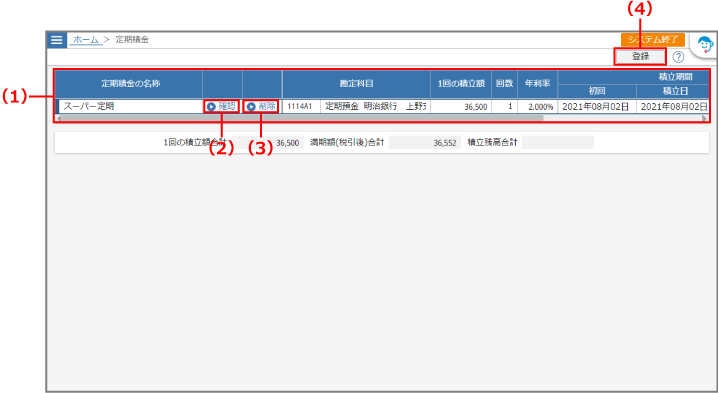
| 項番 | 項目 | 内容 |
| (1) | 確認エリア | 定期積金を確認するエリアです。 |
| (2) | [確認]ボタン | 選択した行の定期積金を確認・修正する場合にクリックします。 |
| (3) | [削除]ボタン | 選択した行の定期積金を削除する場合にクリックします。 |
| (4) | [登録]ボタン | 定期積金を新規に登録します。 |
操作方法
ここでは、定期積金を新規登録、修正、または削除する方法を説明します。
定期積金を新規登録する
定期積金の登録には、以下の2つの方法があります。
定期積金を直接入力して登録する
定期積金を直接入力して登録する方法を説明します。
1[登録]ボタンをクリックします

2定期積金の内容を入力します
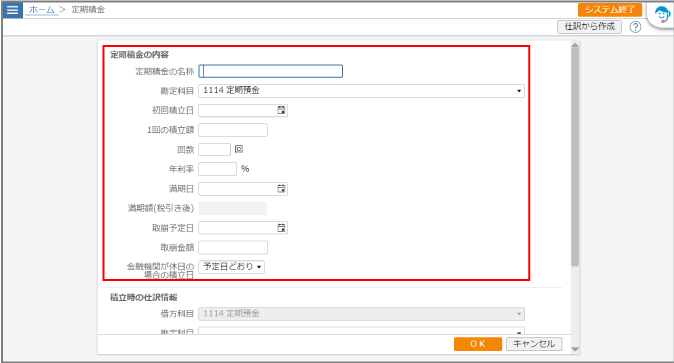
| 項目 | 内容 |
| 定期積金の名称 | 定期積金の名称を全角16文字(半角32文字)以内で入力します。 |
| 勘定科目 | 勘定科目(1114~1116)を選択します。口座別で管理している場合は、口座のみ表示されます。 |
| 初回積立日 | 初回積立日をカレンダーから選択、または直接入力します。 |
| 1回の積立額 | 1回の積立額を11桁までの半角数字で入力します。 |
| 回数 | 回数を3桁までの半角数字で入力します。 |
| 年利率 | 年利率を入力します。 |
| 満期日 | [初回積立日]、[回数]の設定に従って、満期日が表示されます。満期日をカレンダーから選択、または直接入力することもできます。 |
| 満期額(税引き後) | [1回の積立額]、[回数]、[年利率]の設定に従って、税引き後の満期額が表示されます。 |
| 取崩予定日 | 取崩予定日をカレンダーから選択、または直接入力します。 |
| 取崩金額 | 取崩金額を11桁までの半角数字で入力します。 |
| 金融機関が休日の場合の返済日 | 金融機関が休日の場合の返済日を選択します。 |
3[積立時の仕訳情報]で仕訳情報を入力します
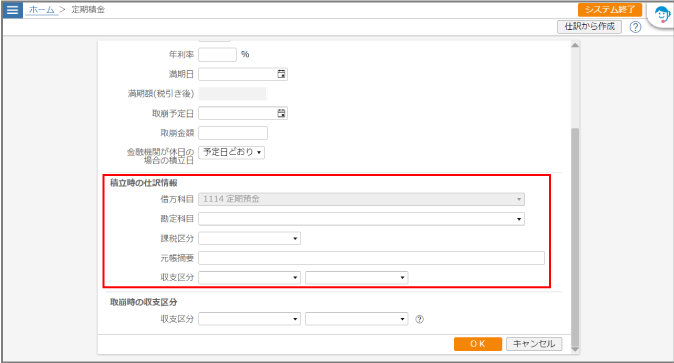
| 項目 | 内容 |
| 借方科目 | [定期積金の内容]の[勘定科目]で選択した勘定科目/口座が表示されます。 |
| 貸方科目 | 貸方科目(1111~1116)を選択します。口座別で管理している場合は、口座のみ表示されます。 |
| 課税区分 | 課税区分を選択します。 |
| 元帳摘要 | 元帳摘要を全角40文字(半角80文字)以内で入力します。 |
| 収支区分 | 収支区分を選択します。 |
4[取崩時の収支区分]で取崩時の収支区分を入力します
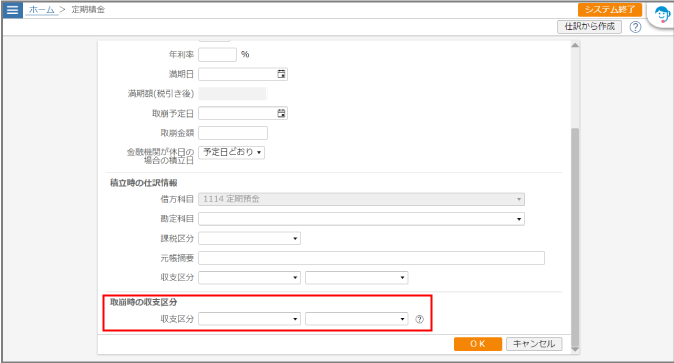
| 項目 | 内容 |
| 取崩時の収支区分 | 積金取崩に係る収支区分を選択します。 |
5[OK]ボタンをクリックします

仕訳をコピーして定期積金を登録する
仕訳をコピーして定期積金を登録する方法を説明します。
1[登録]ボタンをクリックします

2[仕訳から作成]ボタンをクリックします

仕訳帳型式の画面が表示されます。
3コピーする仕訳をダブルクリックで選択します
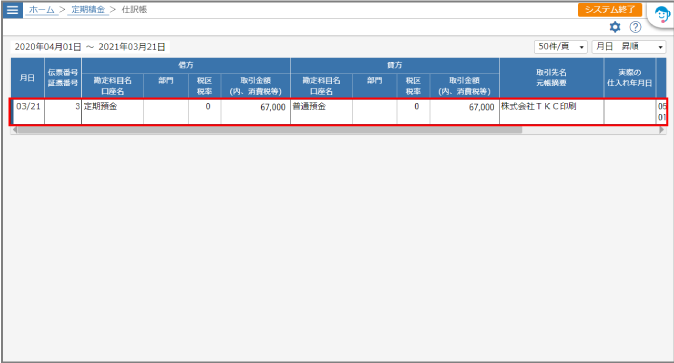
複数の仕訳を選択することはできません。
複合仕訳が選択された場合は、1114~1116が入力されている行のうち、最も上に入力されている仕訳の内容がコピーされます。
選択した定期積金の情報、積立時の仕訳情報が定期積金の登録画面にコピーされます。
定期積金を修正する
定期積金を修正する方法を説明します。
1修正する定期積金の行をダブルクリックするか、[確認]ボタンをクリックします

2[修正]ボタンをクリックして、定期積金の内容を入力します
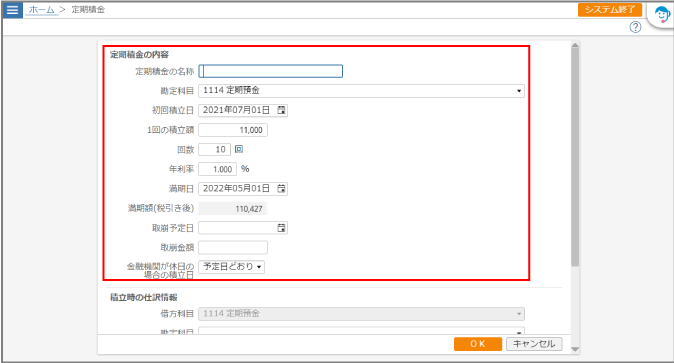
3[積立時の仕訳情報]で仕訳情報を入力します
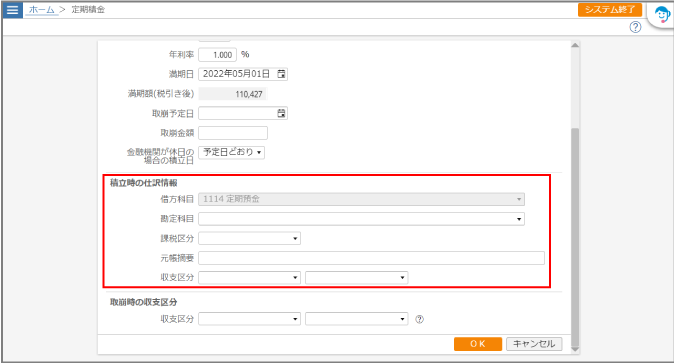
4[取崩時の収支区分]で取崩時の収支区分を入力します
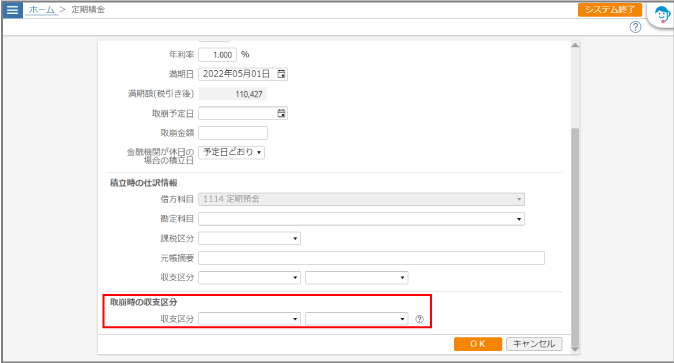
5[OK]ボタンをクリックします

定期積金を削除する
定期積金を削除する方法を説明します。
1削除する定期積金の[削除]ボタンをクリックします

[削除します。よろしいですか?]と表示されます。
2[はい]ボタンをクリックします

